正当防卫四怎么改中文 正当防卫四怎么改中文win10
时间:2022-09-02来源:金符游戏作者:佚名
今天小金就为大家整理了正当防卫四怎么改中文,一起来看看吧。
具体方法:
1.首先,我们双击打开我的电脑。

2.选择C盘。

3.选择用户。

4.接下来选择你自己使用的用户名,一般为Administrator。
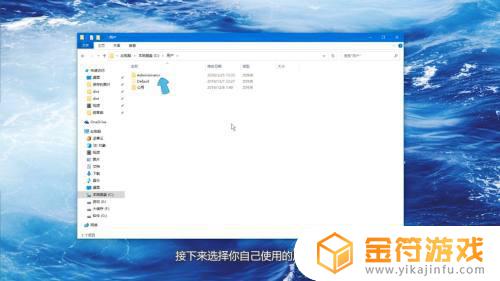
5.找到appdata,选择local。
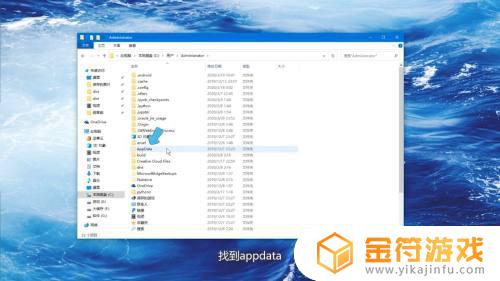
6.找到EpicGamesLauncher文件夹,选择saved。
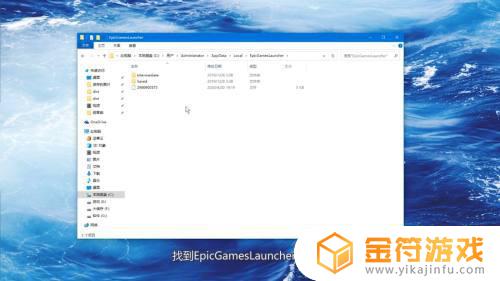
7.选择第一个config。
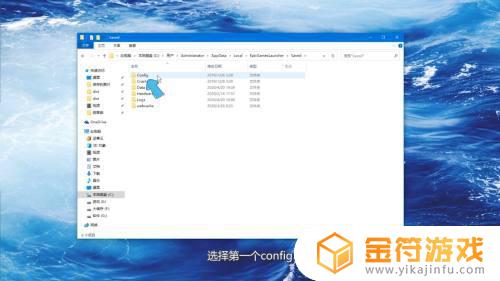
8.再选择windows。
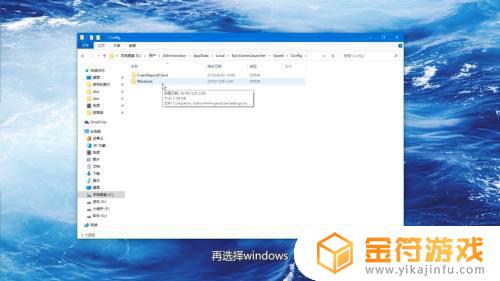
9.双击打开GameUserSettings文件。
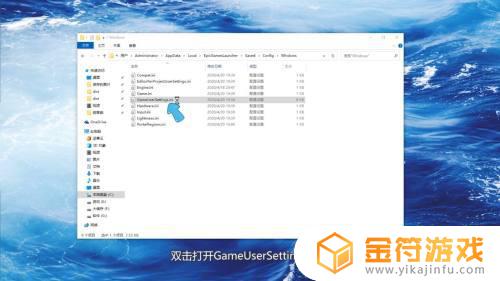
10.在记事本的末尾添加
[Internationalization]
Culture=zh-Hans。
 1
11.然后进行保存记事本并关闭。
 1
12.这个时候重启epic,一定要重启。
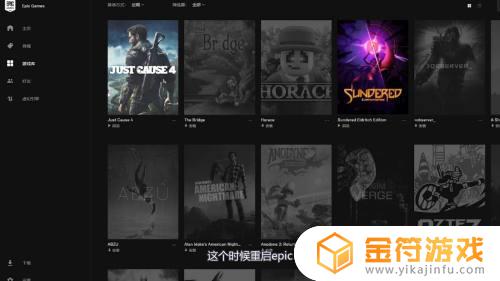 1
13.再打开游戏的时候,正当防卫4就变成中文了。

以上就是正当防卫四怎么改中文,正当防卫四怎么改中文win10的全部内容了,希望能帮到小伙伴们。














